word20XX将文本转换成表格
Word如何把文本转换为表格,如何将表格转换为文本
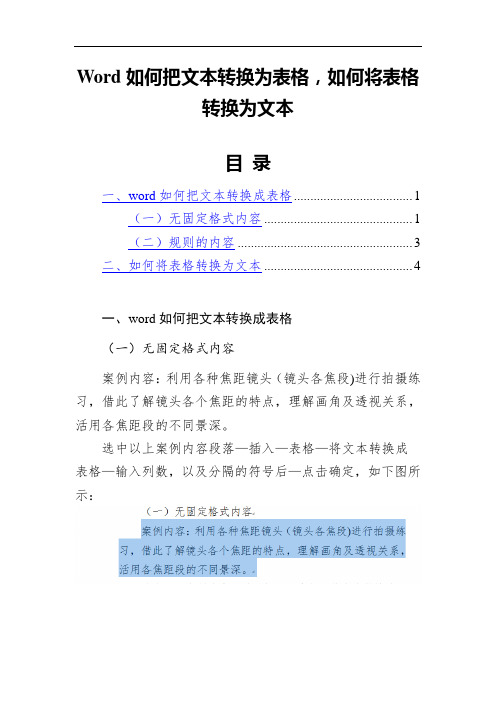
Word如何把文本转换为表格,如何将表格转换为文本目录一、word如何把文本转换成表格 (1)(一)无固定格式内容 (1)(二)规则的内容 (3)二、如何将表格转换为文本 (4)一、word如何把文本转换成表格(一)无固定格式内容案例内容:利用各种焦距镜头(镜头各焦段)进行拍摄练习,借此了解镜头各个焦距的特点,理解画角及透视关系,活用各焦距段的不同景深。
选中以上案例内容段落—插入—表格—将文本转换成表格—输入列数,以及分隔的符号后—点击确定,如下图所示:注意:1. 必须要选中要转换成表格的内容,在插入表格处没有选项;2. 输入列数和分隔符号的时候,一定要根据自己的想法来,如果你想要用逗号作为间隔,那会把内容分成几段,一般就输入几列。
(二)规则的内容案例内容:序号,姓名,性别,民族,地址1,李某某,男,汉族,湖北省黄冈市2,王某某,女,汉族,四川省泸州市3,张某某,女,彝族,四川省凉山州4,周某某,男,汉族,陕西省西安市和上述一样:选中以上案例内容段落—插入—表格—将文本转换成表格—输入列数,以及分隔的符号后—点击确定,如下图所示:注释:一般内容比较规则的,转换成表格也会自动生成默认的分隔字符,也可以根据自己的需要修改调整。
二、如何将表格转换为文本案例内容序号姓名性别民族地址1 李某某男汉族湖北省黄冈市2 王某某女汉族四川省泸州市3 张某某女彝族四川省凉山州4 周某某男汉族陕西省西安市选中表格—布局—转换成文本—选择(或输入)文本分隔符—点击确定即可,如下图所示:内容转换结果为:序号,姓名,性别,民族,地址1,李某某,男,汉族,湖北省黄冈市2,王某某,女,汉族,四川省泸州市3,张某某,女,彝族,四川省凉山州4,周某某,男,汉族,陕西省西安市。
从word文档中的文字到一字一格的excel表格

从word文档中的文字到一字一格的excel表格
从word文档中的文字到一字一格的excel表格
怎样把数千字的word文档中的文字转变为excel中的一字一格的表格呢?由以下三步可以轻松做到。
1、在word文档中的文字中每个字后插入一个空格
使用word中的查找替换功能:
查找^?(注意^符号只有英文输入法状态下才能在查找替换功能对话框中打出来)
替换为^&空格(用键盘空格键输入一个空格)
也可使用通配符,方法是:
查找内容:?
替换为:^& 空格
高级选项:勾选使用通配符,全部替换,即可完成。
2、用记事本格式复制粘贴插入空格的word文档并保存,以便用excel表格打开。
因为excel表格共有65536行256列,所以需要把空格格式的记事本文档分段截开,使每一段小于256个字(空格不计),否则excel表格会显示未粘贴完全。
3、新建一个Excel表格,点击文件-打开-文件类型选所有文件(*.*),找到保存好的记事本文档,打开后在文本导入向导对话框中点选分隔符号及文件原始格式文字,分隔符号勾选空格,点击完成就OK了。
将文本文件转换为excel文档的方法

将文本文件转换为excel文档的方法随着信息化时代的到来,数据处理和管理已经成为各行各业工作的重要部分。
在处理数据时,Excel作为一种常用的电子表格软件,被广泛应用于数据整理和分析之中。
然而,在实际工作中,有时我们会遇到将文本文件转换为Excel文档的需求。
本文将介绍几种常用的方法,帮助读者将文本文件转换为Excel文档。
1. 手动复制粘贴最简单的方法莫过于手动复制粘贴。
首先打开文本文件,选择需要转换的内容,使用Ctrl + C快捷键进行复制,然后打开Excel文档,使用Ctrl + V快捷键进行粘贴。
这种方法简单直接,适用于少量数据的转换。
但是对于大量数据来说,手动复制粘贴的效率就显得不足了。
2. 导入功能Excel提供了多种导入功能,可以帮助用户将文本文件转换为Excel文档。
其中,最常用的方法是使用“数据”选项卡中的“从文本/CSV”命令。
用户可以依次点击“数据”选项卡、选择“获取外部数据”和“从文本”命令,然后按提示选择需要导入的文本文件,即可将文本文件导入到Excel中。
还可以使用“文本导入向导”来处理一些特殊格式的文本文件。
这种方法适用于各类文本文件的转换,且可以自定义数据的格式和排列方式。
3. 使用转换工具除了Excel自带的导入功能,还可以借助一些专门的转换工具来将文本文件转换为Excel文档。
有一些上线转换全球信息站和软件可以帮助用户将各类格式的文本文件转换为Excel文档。
用户只需要上传需要转换的文本文件,选择转换格式为Excel,即可轻松完成转换。
这种方法适用于需要批量处理、以及处理特殊格式的文本文件。
4. 编程自动化如果以上方法无法满足需求,还可以考虑使用编程语言来进行自动化处理。
使用Python语言中的pandas库可以帮助用户读取文本文件,并将其转换为Excel文档。
这种方法适用于大规模数据的处理,且可以实现高度自定义的数据处理需求。
将文本文件转换为Excel文档的方法有多种,用户可以根据自己的需求和情况选择合适的方法。
将Word文档转为Excel表格和Excel表格转换成Word文档的图文教程

将Word文档转为Excel表格和Excel表格转换成Word文档的图文教程
将Word文档转为Excel表格和Excel表格转换成Word文档的图文教程将Word文档转为Excel表格的教程首先打开word软件输入相关的信息。
然后将其内容全部选中。
然后点击插入。
然后点击表格。
然后选择将文本转化为表格。
然后进行相关的设置之后点击确定。
然后进行相关的设置之后点击确定。
最后就完成了。
Excel表格转换成Word文档的教程打开一个word文档,选择【插入】选择【对象】在弹出的窗口选择【由文件创建】点击【浏览】选择要导入的excel文件,点击【插入】
点击【确定】这样excel表格就导入word中了。
Word如何快速将文本转成表格?

Word如何快速将文本转成表格?
Word里面有时候也需要将表格的内容提取出来,专门转换为文本,这样来方便进行需要的操作。
下面介绍两种将表格内容转换为文本的方法。
方法一:
1.全选目标表格。
2.然后按Ctrl+C快捷键进行复制。
3.在Word的空白位置右键单击。
4.然后在粘贴选项里面选择“只保留文本”。
然后文本就会出现在Word里面了。
方法二:
1.鼠标定位到目标表格即可。
2.然后点击“布局”选项卡。
3.选择“转换为文本”。
4.选择或设置合适的文字分隔符。
5.最后点击“确定”。
然后表格就会转换成文本了。
使用第一种方法会保留原表格,之后可以进行删除,但是不能自行选择文本分隔符。
使用第二种方法会直接将原表格替换掉。
因此要根据实际需要来选择方法,并且两种方法都需要之后进一步手动调整
的。
word如何批量将分隔文本转为表格?复制粘贴太慢了~
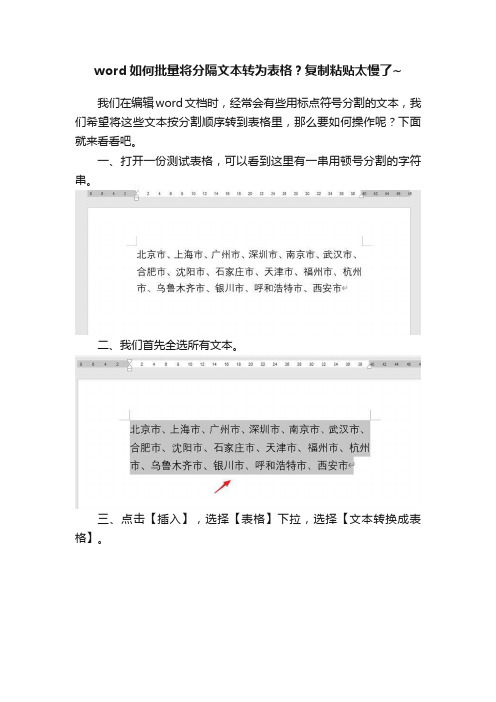
word如何批量将分隔文本转为表格?复制粘贴太慢了~
我们在编辑word文档时,经常会有些用标点符号分割的文本,我们希望将这些文本按分割顺序转到表格里,那么要如何操作呢?下面就来看看吧。
一、打开一份测试表格,可以看到这里有一串用顿号分割的字符串。
二、我们首先全选所有文本。
三、点击【插入】,选择【表格】下拉,选择【文本转换成表格】。
四、默认列数是显示所有字符格式,我们改为我们需要的列数,行数是跟着列数动态变化的,因为字符总数是固定的,不需要我们动了。
在下方其他字符是分隔符,如果不对的话,可以把分隔符拷贝进来即可。
选择完毕,点击【确定】。
五、这样所有字符就自动分到表格里了,你学会了吗?。
如何将word简单、快捷地转换成excel表格?

打开浏览器,进入网站首页,这里有很多功 能。其中,在【文档转换】导航键的下拉栏 中的功能就有几十种这么多了,大家看需要 使用。进入到【word转excel】的页面后,打 开弹窗,里面显示有word文档,把它给打开。 添加好word文档后,继续设置转换格式,看 看是选择xlsx还是xls,最后转换格式。
word转换成excel表格教程
在电脑内存充足的情况下,我们可以把pc 版软件获取好,方便之后使用。现在,大 家一起来看看,在电脑把word文档转 excel表格的操作过程。启动软件后,进 入到【pdf转换-文件转excel】页面,打开 弹窗后,把相应的word文档给添加进来。
没一会,添加进来的word文档的信息栏, 就显示在页面的中间。如果想要把word文 档批量转excel表格的话,可以添加更多 进来哦。பைடு நூலகம்成文件的添加操作后,我们就 可以开始word转换excel的操作啦。
结语
自从自己操作了一遍,我就知道怎么把word文档转换成为excel表格了,再也没有担心过这方面难题, 我的工作效率也提高了不少呢!
THE END
如何将word简单、快捷地转 换成excel表格?
前言
大家都知道word这种格式,平时要新建图文文档的时候,就会用到它。其实,除了常见的文字、 图片内容,有很多word文档里面是包含有excel表格的内容的,要使用到其中的表格信息的话, 把word文档转换成为excel表格会好一点。 听说过把word文档导出为pdf文件,那应该怎么做,才能把word格式转excel格式呢?下面,我 给大家分享将word转换成excel表格的教程,看看有多简单、快捷。
如何把word转成excel表格
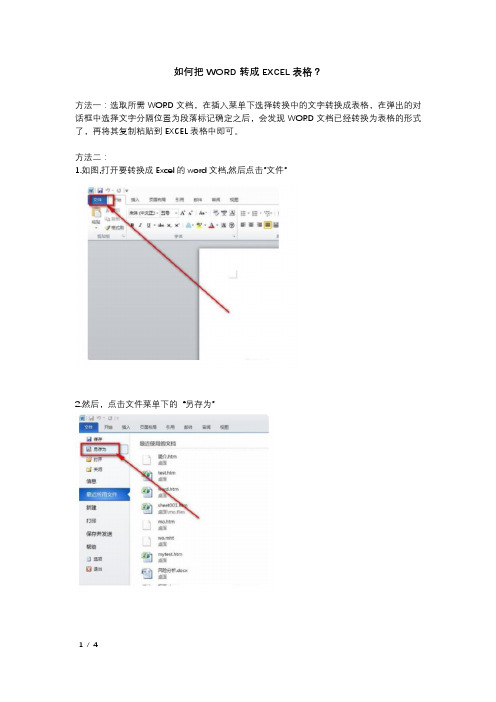
如何把WORD转成EXCEL表格?
方法一:选取所需WORD文档,在插入菜单下选择转换中的文字转换成表格,在弹出的对话框中选择文字分隔位置为段落标记确定之后,会发现WORD文档已经转换为表格的形式了,再将其复制粘贴到EXCEL表格中即可。
方法二:
1.如图,打开要转换成Excel的word文档,然后点击”文件”
2.然后,点击文件菜单下的“另存为”
3. 在这里,我们要把word文档保存成网页格式,这样方便我们转换成Excel
4.如图,我们在桌面上可以看到,这就是我们另存成网页的word文档
5.接着我们打开Excel应用程序,然后同样点击“文件”菜单
6.然后鼠标点击文件菜单下的“打开”
7.找到之前的那个另存好的网页,然后点击“打开“
8.如图,word文档就转换成Excel表格了,该合并的地方已经自动合并。
使用文字转换表格功能
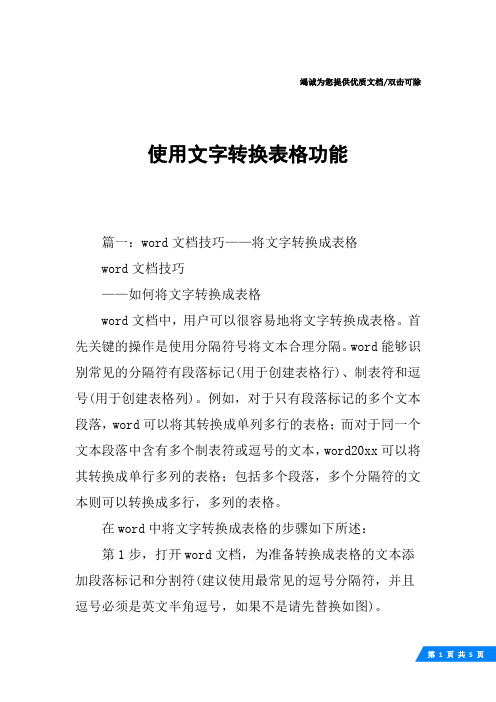
竭诚为您提供优质文档/双击可除使用文字转换表格功能篇一:word文档技巧——将文字转换成表格word文档技巧——如何将文字转换成表格word文档中,用户可以很容易地将文字转换成表格。
首先关键的操作是使用分隔符号将文本合理分隔。
word能够识别常见的分隔符有段落标记(用于创建表格行)、制表符和逗号(用于创建表格列)。
例如,对于只有段落标记的多个文本段落,word可以将其转换成单列多行的表格;而对于同一个文本段落中含有多个制表符或逗号的文本,word20xx可以将其转换成单行多列的表格;包括多个段落,多个分隔符的文本则可以转换成多行,多列的表格。
在word中将文字转换成表格的步骤如下所述:第1步,打开word文档,为准备转换成表格的文本添加段落标记和分割符(建议使用最常见的逗号分隔符,并且逗号必须是英文半角逗号,如果不是请先替换如图)。
图示为word文本添加分隔符并选中需要转换成的表格的所有文字。
小提示:如果不同段落含有不同的分隔符,则word会根据分隔符数量为不同行创建不同的列。
第2步,在word“插入”功能区的“表格”分组中单击“表格”按钮,并在打开的表格菜单中选择“文本转换成表格”命令,如图所示。
图二选择word“文本转换成表格”命令第3步,打开word“将文字转换成表格”对话框。
在“列数”编辑框中将出现转换生成表格的列数,如果该列数为1(而实际应该是多列),则说明分隔符使用不正确(可能使用了中文逗号),需要返回上面的步骤修改分隔符。
在“自动调整”操作区域可以选中“固定列宽”,“根据内容调整表格”或“根据窗口调整表格”单选框,用以设置转换生成的表格列宽。
在“文字分隔位置”区域自动选中文本中使用的分隔符,如果不正确可以重新选择。
设置完毕单击“确定”按钮,如图所示。
word“将文字转换成表格”对话框转换生成的表格如图所示。
篇二:在word20xx文档中将文字转换成表格在word20xx文档中将文字转换成表格在word20xx文档中,用户可以很容易地将文字转换成表格。
如何将word转换成excel格式
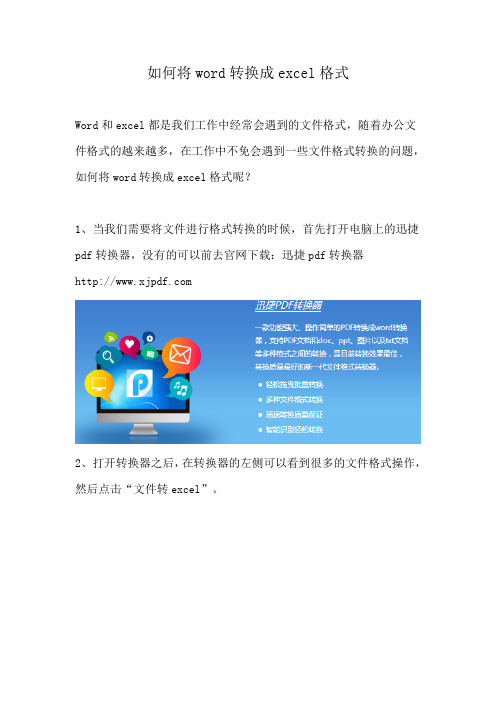
如何将word转换成excel格式
Word和excel都是我们工作中经常会遇到的文件格式,随着办公文件格式的越来越多,在工作中不免会遇到一些文件格式转换的问题,如何将word转换成excel格式呢?
1、当我们需要将文件进行格式转换的时候,首先打开电脑上的迅捷pdf转换器,没有的可以前去官网下载:迅捷pdf转换器
2、打开转换器之后,在转换器的左侧可以看到很多的文件格式操作,然后点击“文件转excel”。
3、虽然是pdf转换器,但是也是可以转换其他文件的,之后点击“添加文件”将需要转换的word文档打开。
4、打开文件之后,点击“开始转换”这时我们的word文档转换就开始了。
5、等到文件转换完成之后,点击“输出”将转换好的excel文件保存到电脑上。
各位朋友们看到小编分享的word转excel方法后是不是觉得一个好的软件真的很能决定我们的办公效率。
如果觉得小编说的对,就给小编点个赞吧。
将文本转换成表格的方法
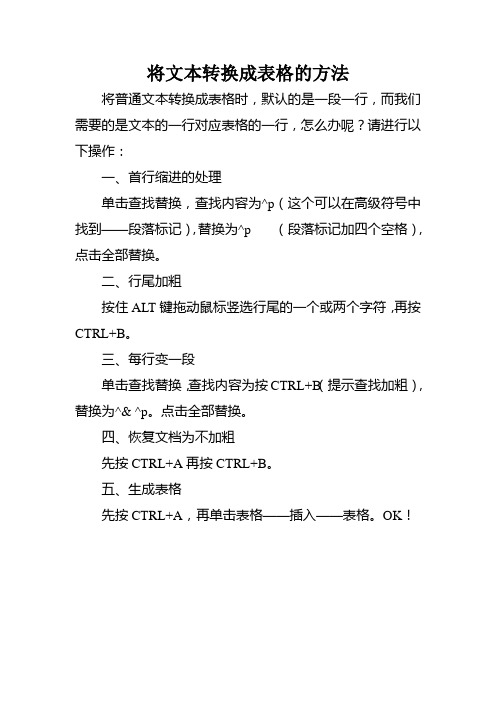
将文本转换成表格的方法
将普通文本转换成表格时,默认的是一段一行,而我们需要的是文本的一行对应表格的一行,怎么办呢?请进行以下操作:
一、首行缩进的处理
单击查找替换,查找内容为^p(这个可以在高级符号中找到——段落标记),替换为^p (段落标记加四个空格),点击全部替换。
二、行尾加粗
按住ALT键拖动鼠标竖选行尾的一个或两个字符,再按CTRL+B。
三、每行变一段
单击查找替换,查找内容为按CTRL+B(提示查找加粗),替换为^& ^p。
点击全部替换。
四、恢复文档为不加粗
先按CTRL+A再按CTRL+B。
五、生成表格
先按CTRL+A,再单击表格——插入——表格。
OK!。
word中文本转换成表格
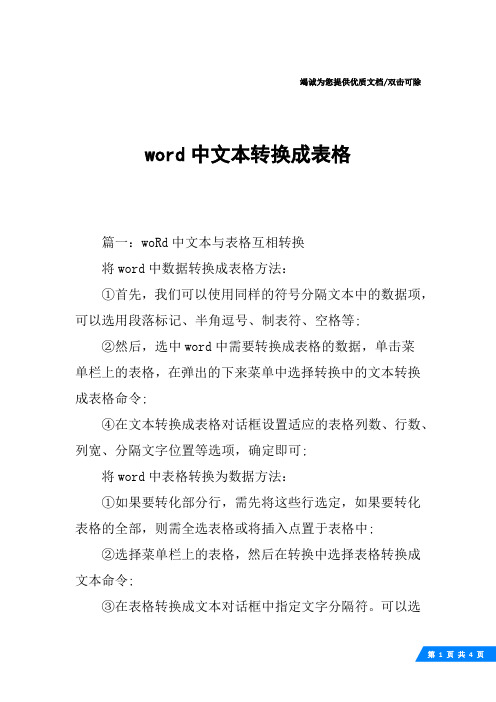
竭诚为您提供优质文档/双击可除word中文本转换成表格篇一:woRd中文本与表格互相转换将word中数据转换成表格方法:①首先,我们可以使用同样的符号分隔文本中的数据项,可以选用段落标记、半角逗号、制表符、空格等;②然后,选中word中需要转换成表格的数据,单击菜单栏上的表格,在弹出的下来菜单中选择转换中的文本转换成表格命令;④在文本转换成表格对话框设置适应的表格列数、行数、列宽、分隔文字位置等选项,确定即可;将word中表格转换为数据方法:①如果要转化部分行,需先将这些行选定,如果要转化表格的全部,则需全选表格或将插入点置于表格中;②选择菜单栏上的表格,然后在转换中选择表格转换成文本命令;③在表格转换成文本对话框中指定文字分隔符。
可以选择段落标记、制表符、半角逗号或者自定义其他符号。
篇二:word20xx中表格与文本转换练习题学号,姓名,专业,系科970320xx,周飞燕,历史学,历史系971520xx,柴惠,生物学,生物系97035001,费艳,图书馆学,历史系971520xx,汪净,生物学,生物系97035023,吴飞翔,图书馆学,历史系问题定义阶段必须回答的关键问题:“要解决的问题是什么?”如果不知道问题是什么就试图解决这个问题,显然是盲目的,只会白白浪费时间和金钱,最终得出的结果很可能是毫无意义的。
尽管确切地定义问题的必要性是十分明显的,但是在实践中它却可能是最容易被忽视的一个步骤。
通过问题定义阶段的工作,系统分析员应该提出关于问题性质、工程目标和规模的书面报告。
通过对系统的实际用户和使用部门负责人的访问调查,分析员扼要地写出他对问题的理解,并在用户和使用部门负责人的会议上认真讨论这份书面报告,澄清含糊不精的地方,改正理解不正确的地方,最后得出一份双方都满意的文档。
问题定义阶段是软件生存周期中最简短的阶段,一般只需要一天甚至更少的时间。
world将文字转换成表格怎么做.
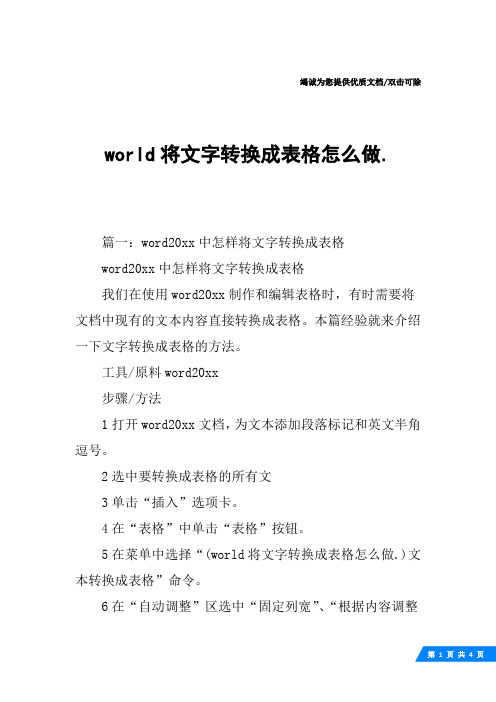
竭诚为您提供优质文档/双击可除world将文字转换成表格怎么做.篇一:word20xx中怎样将文字转换成表格word20xx中怎样将文字转换成表格我们在使用word20xx制作和编辑表格时,有时需要将文档中现有的文本内容直接转换成表格。
本篇经验就来介绍一下文字转换成表格的方法。
工具/原料word20xx步骤/方法1打开word20xx文档,为文本添加段落标记和英文半角逗号。
2选中要转换成表格的所有文3单击“插入”选项卡。
4在“表格”中单击“表格”按钮。
5在菜单中选择“(world将文字转换成表格怎么做.)文本转换成表格”命令。
6在“自动调整”区选中“固定列宽”、“根据内容调整表格”或“根据窗口调整表格”选项之一,以设置表格列宽。
7在“文字分隔位置”区自动选中文本中使用的分隔符,如果不正确可以重新选择。
完成设置单击“确定”按钮。
8完成操作后转换生成的表格。
注意事项如果在“文本转换成表格”对话框中显示的转换生成的表格列数与实际情况不符,一般情况下可能是使用的逗号为中文逗号,我们需要将其休息改一下。
篇二:word中已经录入好的文字怎么转换成表格word中已经录入好的文字怎么转换成表格word如何把文字转换为表格?一开始没打算用表格,但是后来输入完成发现很乱,不方便阅读,所以临时打算用表格来做,怎么才能把已经输入好的几行文字直接做成表格呢?下面我们一起来看看有时候我们需要把文字转换成表格形式,用表格展示数据美观大方,并且对仗整齐,方便读者阅读与信息查阅。
那么在word中如何把文字转化为表格呢?1、打开事前建立好的文档。
我们要把它设置成一张4行4列的表格,要求每一个文字段后面留一个空格。
如何处理呢?2、文字转换为表格,要对文字进行分隔,可以使用逗号、空格、段落标记等分割文字,为了方便起见,使用段落。
如何将wrod内容批量做成表格?

如何将Word内容批量做成表格?Word是我们日常工作中不可或缺的工具,它可以帮助我们完成各种文档编辑、排版等任务。
而表格也是Word中常用的功能之一,它可以帮助我们整理和呈现数据。
如果需要将大量的内容批量做成表格,该怎么办呢?下面,我们将为大家介绍几种方法,帮助大家轻松实现将Word内容批量做成表格的操作。
方法一:使用Excel将Word内容批量做成表格的最简单方法之一就是使用Excel。
将需要转化为表格的内容复制到Excel中,然后选择“数据”选项卡,再选择“从文本”选项,即可将内容转化为表格形式。
Excel会自动识别表格的各个字段,并将它们分别放到不同的列中。
如果需要对表格进行进一步的编辑和格式化,可以使用Excel提供的各种工具和功能,如合并单元格、调整列宽、设置表格样式等。
方法二:使用Word的表格工具Word自带了一些表格工具,可以帮助我们将内容批量转化为表格形式。
将需要转化为表格的内容复制到Word中,然后选择“插入”选项卡,再选择“表格”选项,即可将内容转化为表格形式。
Word会自动将内容分成不同的行和列,并生成一个简单的表格。
如果需要对表格进行进一步的编辑和格式化,可以使用Word提供的各种工具和功能,如合并单元格、调整列宽、设置表格样式等。
方法三:使用第三方工具除了Excel和Word自带的表格工具外,还有一些第三方工具可以帮助我们将内容批量转化为表格形式。
这些工具通常具有更强大的功能和更高的效率,可以帮助我们更快地完成转化任务。
其中,比较常用的工具包括ABBYY FineReader、Adobe Acrobat等。
这些工具可以自动识别文本中的表格,并将其转化为可编辑的表格形式。
它们还可以对表格进行进一步的编辑和格式化,以满足不同的需求。
通过上述方法,我们可以轻松地将Word内容批量做成表格。
其中,使用Excel和Word自带的表格工具是比较简单和常用的方法,而使用第三方工具则可以提高效率和准确度。
WORD中将文字转换成表格方法.doc
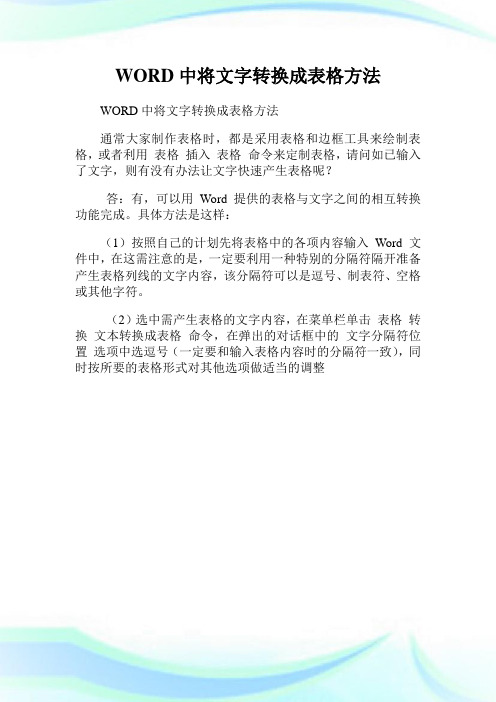
WORD中将文字转换成表格方法WORD中将文字转换成表格方法
通常大家制作表格时,都是采用表格和边框工具来绘制表格,或者利用表格插入表格命令来定制表格,请问如已输入了文字,则有没有办法让文字快速产生表格呢?
答:有,可以用Word提供的表格与文字之间的相互转换功能完成。
具体方法是这样:
(1)按照自己的计划先将表格中的各项内容输入Word文件中,在这需注意的是,一定要利用一种特别的分隔符隔开准备产生表格列线的文字内容,该分隔符可以是逗号、制表符、空格或其他字符。
(2)选中需产生表格的文字内容,在菜单栏单击表格转换文本转换成表格命令,在弹出的对话框中的文字分隔符位置选项中选逗号(一定要和输入表格内容时的分隔符一致),同时按所要的表格形式对其他选项做适当的调整。
word怎么转为excel

word怎么转为excel
如何将Word中的一些数据有规律的写进Excel表格中呢?那么下面就由店铺给大家分享下word转为excel的技巧,希望能帮助到您,有需要的朋友可以来看看哦。
word转为excel的步骤如下:
步骤一:当Word中有一组数据,它是以行为单位整齐排列的,这时候怎样让它在Excel中的一列中整齐出现呢?
步骤二:现在全选所有数据并按住“Ctrl+C”复制内容,打开Excel表格,在表格中按住“Ctrl+V”粘贴即可。
步骤三:当Word中有一组数据,它是以逗号为分隔符号出现在一行中的,这时候怎样让它在Excel中的一行中按逗号填充到每个单元格呢?
步骤四:全选所有数据并按住“Ctrl+C”复制内容,打开Excel表格,选中一个单元格为第一个数据填充目标按住“Ctrl+V”粘贴即可。
步骤五:现在所有数据都进入了一个单元格,怎样才能让他们分开到其他单元格呢?单击菜单栏“数据”——分列,在弹出的“分本分列向导-步骤之1”对话框中点选“分隔符号”,单击“下一步”。
步骤六:在弹出的“分本分列向导-步骤之2”对话框中钩选“逗号”,单击“下一步”。
步骤七:在弹出的“分本分列向导-步骤之3”对话框中单击“完成”按钮即可。
步骤八:现在就可以看到效果了,如图所示,是不是很简单呢?。
WORD中怎么把文字巧妙转换成表格

通常大家制作表格时,都是采用表格和边框工具来绘制表格,或者利用表格;插入;表格命令来定制表格,请问如已输入了文字,则有没有办法让文字快速产生表格呢?
答:有,可以用Word提供的表格与文字之间的相互转换功能完成。
具体方法是这样:
(1)按照自己的计划先将表格中的各项内容输入Word文件中,在这需注意的是,一定要利用一种特别的分隔符隔开准备产生表格列线的文字内容,该分隔符可以是逗号、制表符、空格或其他字符。
(2)选中需产生表格的文字内容,在菜单栏单击表格;转换;文本转换成表格命令,在弹出的对话框中的文字分隔符位置选项中选逗号(一定要和输入表格内容时的分隔符一致),同时按所要的表格形式对其他选项做适当的调整。
三种方法让你轻松将Word转成Excel

三种方法让你轻松将Word转成Excel如何将Word转Excel?Word与Excel皆是日常生活中经常运用到的办公软件,而Word文档在平常的工作学习中经常会需要装换成Excel表格,这要怎么操作呢?下面店铺教给大家怎样无需工具就轻松将Word转Excel,希望店铺整理的能对你有所帮助!方法一:Word中纯文本转换Excel表格优点:无需下载安装什么东西,方法也很简单易懂,适合很多电脑新手使用。
复制Word中的纯文本文字,也就是没有表格类型的数据,按下“Ctrl+C键”复制,对电脑不熟悉的朋友直接右键--复制。
打开Excel表格,右键,选择性粘贴。
切记此步不能直接粘贴,后面有详细的解释。
弹出选择性粘贴对话框,勾选粘贴,选择Unicode文本,单击确定按钮。
下面分别有5种粘贴形式:Microsoft office Word文档对象:是以Word中的方式进行粘贴。
图片(增强型图元文件):是以图片形式来转到Excel中。
HTML:以网页的方式转到Excel里(默认粘贴的方式)。
后面两种都是以文本的方式插入到Excel(无边框)。
下面的则是直接复制粘贴后的效果,可以看到很多内容都挤在一个单元格中,而且没有横向展开,一直纵向堆叠,很影响美观排版。
方法二:Word表格转换成Excel表格优点:Word中无论有怎样的表格,都可以轻松复制到Excel中,不影响排版及其他效果。
Word中的表格数据转换到Excel中,方法要简单很多,无需考虑粘贴方式,直接选中所有表格。
在Excel工作表中按下Ctrl+V粘贴,效果如下。
方法三:利用文本导入到Excel表格中优点:此方法对于各种情况都适用,而且格式可以自己自由控制,在文本导入向导的帮助下也不会出错。
此类方法是先将Word文档存为txt文本文档,然后在Excel表格中导入外部数据,通过文本导入向导完成转换。
如果Word中有大量文本形式的数据需要转换到Excel表格中,可以执行下面方法。
- 1、下载文档前请自行甄别文档内容的完整性,平台不提供额外的编辑、内容补充、找答案等附加服务。
- 2、"仅部分预览"的文档,不可在线预览部分如存在完整性等问题,可反馈申请退款(可完整预览的文档不适用该条件!)。
- 3、如文档侵犯您的权益,请联系客服反馈,我们会尽快为您处理(人工客服工作时间:9:00-18:30)。
竭诚为您提供优质文档/双击可除word20XX将文本转换成表格
篇一:word20xx中表格转换成文本
word20xx中表格转换成文本
word20xx中的主选项卡里面是没有设计和布局的,需要用的话,双击你需要修改的图表,这两个选项卡就自己出来了。
点表格转换成文本就可以了。
篇二:office20xx中word中表格与文本的转换
word中表格与文本的转换
第1步,打开word20xx文档窗口,选中需要转换为文本的单元格。
如果需要将整张表格转换为文本,则只需单击表格任意单元格。
在“表格工具”功能区切换到“布局”选项卡,然后单击“数据”分组中的“转换为文本”按钮,如图所示。
图单击“转换为文本”按钮
2步,在打开的“表格转换成文本”对话框中,选中“段落标记”、“制表符”、“逗号”或“其他字符”单选框。
选择任何一种标记符号都可以转换成文本,只是转换生成的排版
方式或添加的标记符号有所不同。
最常用的是“段落标记”和“制表符”两个选项。
选中“转换嵌套表格”可以将嵌套表格中的内容同时转换为文本。
设置完毕单击“确定”按钮即可,如图所示。
图“表格转换成文本”对话框
篇三:woRd20xx技巧:将文字转换成表格
在word20xx文档中,用户可以很容易地将文字转换成表格。
其中关键的操作是使用分隔符号将文本合理分隔。
word20xx能够识别常见的分隔符,例如段落标记(用于创建表格行)、制表符和逗号(用于创建表格列)。
例如,对于只有段落标记的多个文本段落,word20xx可以将其转换成单列多行的表格;而对于同一个文本段落中含有多个制表符或逗号的文本,word20xx可以将其转换成单行多列的表格;包括多个段落、多个分隔符的文本则可以转换成多行、多列的表格。
在word20xx中将文字转换成表格的步骤如下所述:
第1步,打开word20xx文档,为准备转换成表格的文本添加段落标记和分割符(建议使用最常见的逗号分隔符,并且逗号必须是英文半角逗号),并选中需要转换成的表格的所有文字,如图所示。
为word20xx文本添加分隔符
小提示:如果不同段落含有不同的分隔符,则word20xx 会根据分隔符数量为不同行创建不同的列。
